Configure Outlook 2007 to work over HTTP using RPC protocol
OUTLOOK配置RPC over HTTP的过程

OUTLOOK配置RPC over HTTP的过程
主要目标:使在公网上的用户也可以在Outlook中配置成Exchange模式来收发邮件,而不必像以前那样,要设置成POP3或VPN拔入内网才可以。
1、安装证书
证书文件,可以直接从MIS部门获取
直接双击证书文件,按图示安装。
安装完毕后,再打开证书文件,就会发觉不会再有红色的X。
2、配置Outlook
打开Outlook2007,选择“工具”――“帐户设置”,如下图:
如下图,依次打开到“Microsoft Exchange”对话框,
“连接”中选中“使用局域网(LAN)链接”或“使用Internet Explorer或第三方拔号程序连接”。
“Outlook无处不在”中勾选“使用HTTP连接到Microsoft Exchange”。
打开“Exchange代理服务器设置”
连接到我的Exchange代理服务器中输入“https://服务器地址”,如不管“快速低速”都勾选,验证设置选择“基本身份验证”
当然,如果是第一次使用Outlook,在“控制面板”-“邮件”,一步步设置到“电子邮件帐户”(如上图左下角),也一样在“其他设置”中设置。
Outlook2003过程几乎一样,这样就不说明,给出图做个参考。
2、确认设置
在运行中输入outlook /rpcdiag(如果正打开Outlook请关闭),回车,然后输入用户名和密码,如果在网络连接框中显示了HTTPS的信息,则说明配置完全正确。
就可以如同在公司内网一起使用Outlook。
台北RPC OVER HTTP设置:。
如何解决Outlook2007无法发送或接收电子邮件的故障...

如何解决Outlook2007无法发送或接收电子邮件的故障...本文介绍了如何解决在使用 Internet 电子邮件服务时可能发生的常见 Microsoft Outlook 配置问题。
本文介绍了下列故障排除方法: • 创建新的电子邮件配置文件• 验证您的 Internet 连接• 将 TCP/IP 设置为默认协议本文可用作中级计算机用户的入门参考。
您可能会发现,事先将本文打印出来会更易于按步骤操作。
方法 1:创建新的电子邮件配置文件步骤 1:打开“邮件设置”对话框1. 依次单击“开始”、“运行”,在“打开”框中键入 Control ,然后单击“确定”。
2. 如果您看到“选择一个类别”视图,请单击“用户帐户”。
如果您没有看到“选择一个类别”视图,请转到下一步。
3. 在“控制面板”中,双击“邮件”。
步骤 2:启动“新建配置文件”向导1. 单击“显示配置文件”。
2. 单击“添加”以启动“新建配置文件”向导。
步骤 3:创建配置文件1. 在“配置文件名称”框中,键入测试,然后单击“确定”以命名新的电子邮件配置文件。
2. 针对所运行的 Outlook 版本,按照相应的步骤进行操作:• Microsoft Office Outlook 2007a. 单击以选中“手动配置服务器设置”复选框。
b. 单击“下一步”。
c. 在“选择电子邮件服务”页上,单击“Internet 电子邮件”。
d. 单击“下一步”。
e. 确保将“帐户类型”设置设为“POP3”。
f. 使用 Internet 服务提供商 (ISP) 或电子邮件管理员提供的信息填写各框。
g. 单击“下一步”,按照提示操作以完成帐户设置,然后单击“完成”。
• Microsoft Office Outlook 2003 及早期版本的 Outlook1. 单击“添加新电子邮件帐户”。
2. 单击“下一步”。
3. 单击“POP3”。
4. 单击“下一步”。
5. 使用 Internet 服务提供商 (ISP) 或电子邮件管理员提供的信息填写各框。
Outlook简单操作方法
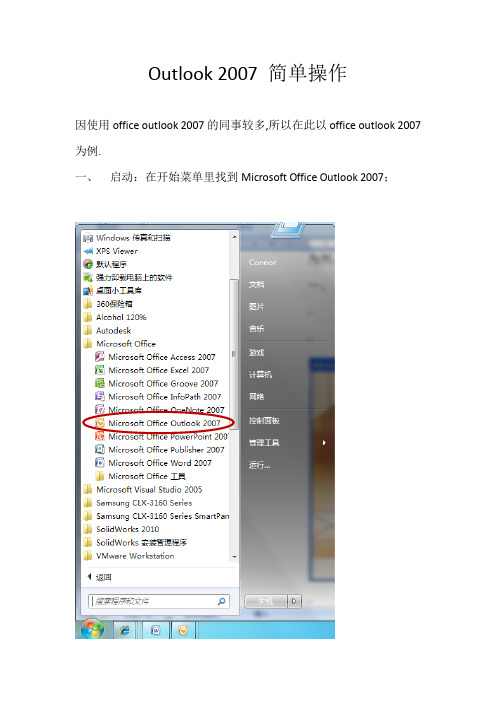
Outlook 2007 简单操作因使用office outlook 2007的同事较多,所以在此以office outlook 2007为例.一、启动:在开始菜单里找到Microsoft Office Outlook 2007;单击下一步二、账户配置、添加新电子邮件账户:在弹出的“账户设置”对话框中,选择“是”以后,点击“下一步”。
在弹出的“添加新电子邮件账户”对话框中,选择“Microsoft Exchange、POP3、IMAP和HTTP”选项后,点击“下一步”。
选择“手动配置服务器设置或其他服务器类型”,然后单击“下一步”。
选择“Internet电子邮件”,然后单击“下一步”。
按照提示输入和设置自己的邮箱,然后点击“其他设置(M)…”待弹出“Internet电子邮件设置”窗口,点击“发送服务器”选项卡,勾选“我的发送服务器(SMTP)要求验证(O)”;点击“高级”选项卡,勾选“在服务器上保留邮件的副本(L)”,然后勾选“删除“已删除邮件”时,同时删除服务器上的副本(M)”,然后点击确定。
注意:1、如果不勾选在服务器上保留邮件的副本的话,Outlook会在下载邮件后删除留在服务器上的邮件,再用IE浏览器进入到邮箱就会导致邮箱为空。
2、删除“已删除邮件”时,同时删除服务器上的副本,此选项意思是当在Outlook里面删除邮件时,是否删除服务器上的邮件。
勾选此选项处理垃圾邮件比较方便。
点击“测试账户设置(T)…”测试成功。
此为我自己的设置,供参考。
三、收发邮件1、接收邮件:在主界面点击“发送/接收”功能键就会自动接收邮件。
接收完成后会在收件箱栏显示邮件,以粗字体显示的为未读邮件。
单击会在右方有预览。
双击打开邮件,可以查看详细内容。
2、打开/下载附件:预览或打开邮件,在正文上方有附件的列表,在需要的附件文件名上右键,按所需选择。
两种常用方式:1、点击主界面“新建(N)”按钮;2、依次点击“文件—新建—邮件”或Ctrl+N。
Outlook2007使用教程详解
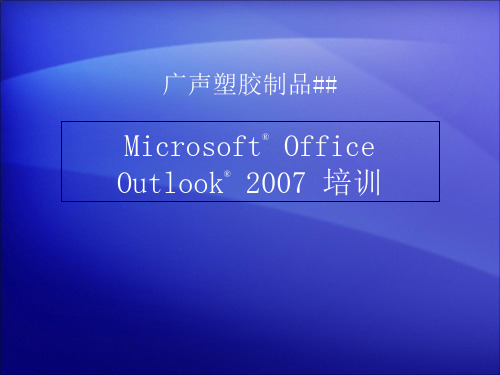
如何使用Outlook2007-通讯录管理
1、导入联系人信息 Outlook2007可以方便的新建联系 人、创建通讯组列表.还可以导入 、导出联系人信息,功能完善. 为了方便大家的使用,我做了公司 拥有OA账户的员工联系人数据文件. 我们点击菜单栏"文件"-"导 入和导出"如图所示.
广声塑胶制品##
Express 4.x……"或"个人文件夹文件<.pst>"导入.
广声塑胶制品##
如何使用Outlook2007-管理邮件
2、接收邮件 Outlook2007启动后将会自动到服务器下载收件箱的邮件
,而且每隔一分钟就会检查是否有新邮件.〔注:这个 时间是我们设定的,可以改〕. Outlook2007软件界面友好,它与我们OA邮箱界面、格局 基本相同.
如何使用Outlook2007-数据安全
设置密码后,以后启动Outlook2007时,会提示输入密码. 如下图示:
广声塑胶制品##
如何使用Outlook2007-数据安全
2、更改数据文件路径 在"工具"-"账户设置"界面,点击"数据文件"选项卡,点击"
添加".在弹出的"新建Outlook数据文件"界面中,点击"确 定".
在 "其他设置"页面中,单击"发送服务器"选项卡,勾选"我的 发送服务器〔SMTP〕要求验证".
广声塑胶制品##
如何使用Outlook2007-新建邮件账户
然后单击"高级"选项卡,勾选"在服务器上保留邮件的副本"点 击确定.
Microsoft Outlook2007连接Exchange服务器的设置方法

◇Microsoft Outlook2007连接Exchange服务器的设置方法(协作邮推荐)(此功能仅适用协作邮)
1.在配置前请先确认您的操作系统是Windows XP,并且安装了SP2补丁,使用的是OUTLOOK 2007 2〃到点击这里下载Exchange证书并安装
3〃添加新的邮件帐户
打开控制面板,双击"邮件"图标
点击"电子邮件帐户"
点击"新建",创建一个新帐号
在添加新电子邮件帐户窗口,选择默认的"Microsoft Exchange、POP3、IMAP或HTTP",点击下一步。
选择"手动配置服务器设置或其他服务器类型",点击下一步。
选择"Microsoft Exchange",点击下一步。
输入帐号信息和Exchange服务器配置信息,在"Microsoft Exchange Server"处填写"",点击其他设置
切换到"连接"页,勾选"使用HTTP连接到我的Exchange邮箱"。
点击"Exchange代理服务器设置"
代理服务器地址"",勾选"在快速网络中,首先使用HTTP连接,然后使用TCP/IP连接"和"在低速网络中,首先使用HTTP连接,然后使用TCP/IP连接",在代理服务器设置中选择"基本身份验证"。
完成后点击两次确定。
点击"下一步",完成配置。
最新学习资料-Outlook2007设置
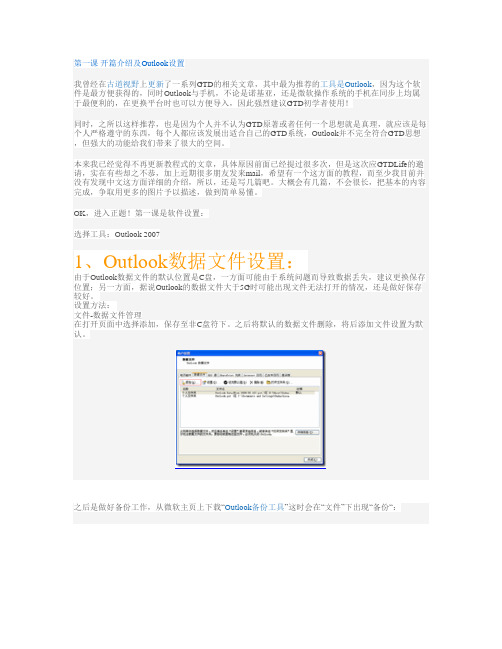
第一课开篇介绍及Outlook设置我曾经在古道视野上更新了一系列GTD的相关文章,其中最为推荐的工具是Outlook,因为这个软件是最方便获得的,同时Outlook与手机,不论是诺基亚,还是微软操作系统的手机在同步上均属于最便利的,在更换平台时也可以方便导入,因此强烈建议GTD初学者使用!同时,之所以这样推荐,也是因为个人并不认为GTD原著或者任何一个思想就是真理,就应该是每个人严格遵守的东西,每个人都应该发展出适合自己的GTD系统,Outlook并不完全符合GTD思想,但强大的功能给我们带来了很大的空间。
本来我已经觉得不再更新教程式的文章,具体原因前面已经提过很多次,但是这次应GTDLife的邀请,实在有些却之不恭,加上近期很多朋友发来mail,希望有一个这方面的教程,而至少我目前并没有发现中文这方面详细的介绍,所以,还是写几篇吧。
大概会有几篇,不会很长,把基本的内容完成,争取用更多的图片予以描述,做到简单易懂。
OK,进入正题!第一课是软件设置:选择工具:Outlook 20071、Outlook数据文件设置:由于Outlook数据文件的默认位置是C盘,一方面可能由于系统问题而导致数据丢失,建议更换保存位置;另一方面,据说Outlook的数据文件大于5G时可能出现文件无法打开的情况,还是做好保存较好。
设置方法:文件-数据文件管理在打开页面中选择添加,保存至非C盘符下。
之后将默认的数据文件删除,将后添加文件设置为默认。
之后是做好备份工作,从微软主页上下载“Outlook备份工具”这时会在“文件”下出现“备份“:其中可以通过选项来设置备份间隔等。
特殊说明:针对习惯使用多台电脑做GTD的朋友,比如我,两台电脑的数据为了保持一致,我会选择直接copy数据文件的方式,将Outlook关闭,在D盘下设置文件夹OutlookData,将第一个数据文件放进去,然后再其中设置一个文件夹Backup,将第二个备份文件制定到该位置,以后用U盘copy这个文件夹回家即可,当然copy之前要确保Outlook关闭,另外注意,不要在没有覆盖新版本前做任何修改,因为一旦修改就会出现数据丢失的情况……2、设置“联系人”:在Outlook中有一个很大的劣势,就是无法做“分级任务”,比如说我现在在写GTDOutlook教程,这个Project可以做进一步的分解:第一步:使用思维导图列清都需要写哪几个方面的内容。
Outlook(Express、2003、2007)设置方法大全
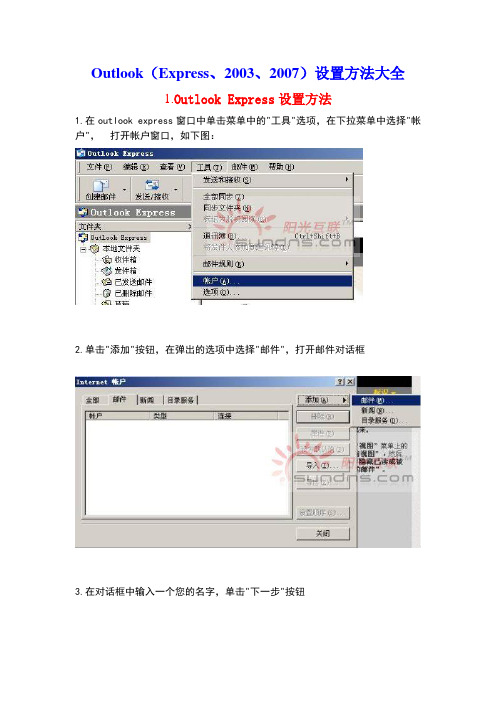
Outlook(Express、2003、2007)设置方法大全1.Outlook Express设置方法1.在outlook express窗口中单击菜单中的"工具"选项,在下拉菜单中选择"帐户",打开帐户窗口,如下图:2.单击"添加"按钮,在弹出的选项中选择"邮件",打开邮件对话框3.在对话框中输入一个您的名字,单击"下一步"按钮4.在电子邮件窗口中输入您的电子邮件地址(如webmaster@)单击"下一步"5. 在“POP3服务器”和“SMTP服务器”处填入"mail.你的域名"(例如您的域名是,就填写),在“POP3账户名”处填入您的整个邮箱地址(如webmaster@注意要带上后缀@);6.在帐户名对话框中输入您的帐户名webmaster@,即您的邮件地址全称,然后在密码框中输入本公司给您开通邮箱的密码。
然后单击"下一步",再单击"完成"。
7.选中该帐户的"属性"选项,打开如图窗口:8.在“服务器”设置窗口中,邮件发送服务器"我的服务器要求身份验证",选中后,单击"确定",您就可以收发邮件了。
2.Outlook 2003 POP3的设置方法1.首次打开OUTLOOK时会弹出“电子邮件帐户”的页面,要求写入帐户信息。
选择“添加新电子邮件账户”。
2.在弹出的“选择服务器类型”页面中选择“POP3”。
3.在弹出的“电子邮件设置”页面中依次输入“用户信息”、“登录信息”、“服务器信息”。
4.然后点击“其他设置”,弹出的页面中选择“发送服务器”标签,勾选“我的发送服务器(SMTP)要求验证”并确定。
5.填好之后,在上一级的“电子邮件设置”的对话框中点击。
全部通过后即可正常使用。
安装OFFICE2007失败正在回滚更改 error1935
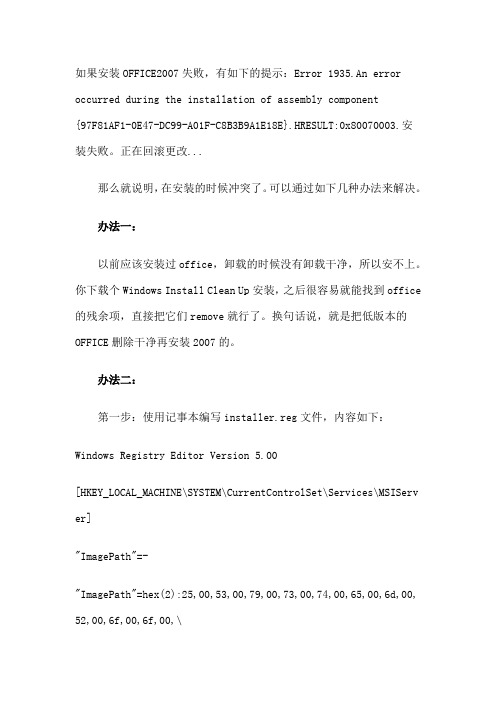
如果安装OFFICE2007失败,有如下的提示:Error 1935.An error occurred during the installation of assembly component{97F81AF1-0E47-DC99-A01F-C8B3B9A1E18E}.HRESULT:0x80070003.安装失败。
正在回滚更改...那么就说明,在安装的时候冲突了。
可以通过如下几种办法来解决。
办法一:以前应该安装过office,卸载的时候没有卸载干净,所以安不上。
你下载个Windows Install Clean Up安装,之后很容易就能找到office 的残余项,直接把它们remove就行了。
换句话说,就是把低版本的OFFICE删除干净再安装2007的。
办法二:第一步:使用记事本编写installer.reg文件,内容如下:Windows Registry Editor Version 5.00[HKEY_LOCAL_MACHINE\SYSTEM\CurrentControlSet\Services\MSIServ er]"ImagePath"=-"ImagePath"=hex(2):25,00,53,00,79,00,73,00,74,00,65,00,6d,00, 52,00,6f,00,6f,00,\74,00,25,00,5c,00,53,00,79,00,73,00,74,00,65,00,6d,00,33,00,3 2,00,5c,00,6d,\00,73,00,69,00,65,00,78,00,65,00,63,00,2e,00,65,00,78,00,65,0 0,20,00,2f,00,\56,00,00,00然后将文件保存为”.reg“格式,双击该文件,将文件内容导入注册表。
或者直接点击下面的这个文件运行。
第二步:重新启动电脑进入安全模式(启动时按F8键),然后点击”开始-->运行“,输入”CMD“命令,在弹出的”CMD命令提示符“窗口中输入”msiexec /regserver“,最后重新启动系统即可。
- 1、下载文档前请自行甄别文档内容的完整性,平台不提供额外的编辑、内容补充、找答案等附加服务。
- 2、"仅部分预览"的文档,不可在线预览部分如存在完整性等问题,可反馈申请退款(可完整预览的文档不适用该条件!)。
- 3、如文档侵犯您的权益,请联系客服反馈,我们会尽快为您处理(人工客服工作时间:9:00-18:30)。
Configure Outlook 2007 to work over HTTP using RPC protocol
Network security is a big concern nowadays, and administrators make every effort to keep the bad guys out of their network, for that reason they block almost every port on their network firewalls, leaving only port 80 and 443 open.
Microsoft in improving exchange server and outlook availability makes it possible to connect to a exchange server using outlook client from anywhere in the world, as long as you have Internet connection. I’m not talking about OWA here (Outlook Web Access) I’m talking of using the full Outlook client over the Internet.
You need to get some basic information about exchange server and certification installation from your network administrator in order to setup outlook to use the RPC protocol. if you already have this information, lets proceed with the configuration. RPC over HTTP is supported on Windows XP SP2, SP3, and Windows Vista, and on Outlook 2003 and up.
To setup RPC over HTTP on windows XP using Outlook 2007 click on Start and then click on Control Panel then click on the Mail applet in control panel.
The mail setup window should show up:
Click on E-mail Accounts..then on Account Settings, click on New:
The new E-mail Account Setup should come up:
Click on “Manu ally configure server settings or additional server type. then click Next:
Select Microsoft Exchange on the next screen. click Next. On the next screen, enter the name of the exchange server, and the Username:
After you have entered the info, click on More Settings. C lick on the Connection tab on the Microsoft Exchange window:
Check the dial box to connect to Microsoft Exchange using HTTP and then click on Exchange Proxy Settings.
The Microsoft Exchange Proxy Settings windows should come up:
Check Connect Using SSL Only if your organization exchange server is configured for SSL socket using the 443 port. otherwise uncheck it. enter the information about your exchange server as the screen shot below:
As I advised at the beginning of the tutorial, you should get this information from your network administrator to get it right, because every server is configured differently.
After you have enter all the information, close out of all the windows, and restart Outlook 2007. Your Outlook 2007 should work from anywhere now.。
